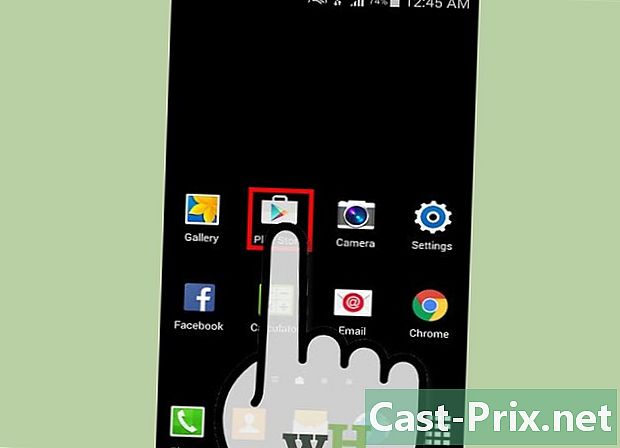Tarayıcıdaki yer imleri nasıl kaldırılır
Yazar:
Randy Alexander
Yaratılış Tarihi:
24 Nisan 2021
Güncelleme Tarihi:
1 Temmuz 2024
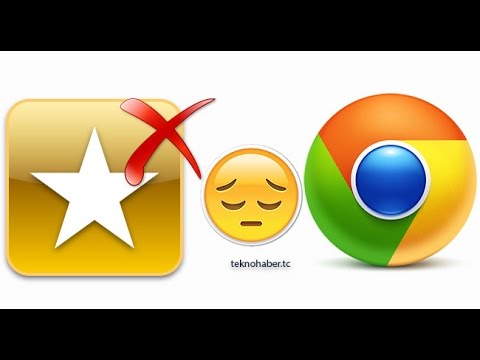
İçerik
- aşamaları
- Yöntem 1 Chrome
- Yöntem 2 Internet Explorer
- Kenar Yöntemi 3
- Firefox Yöntemi 4
- Yöntem 5 Safari
- Yöntem 6 Chrome (mobil cihazlar için)
- Yöntem 7 Safari (iOS)
- Yöntem 8 Android Tarayıcı
Yer imleri (veya sık kullanılanlar) daha sonra görmek istediğiniz sayfaları işaretlemenin harika bir yoludur. Ancak, "büyük V" hızında çoğalmaları için çok kolaydır ve zaman zaman küçük bir temizlik yapılması iyidir. Hangi tarayıcıyı kullanırsanız kullanın, birkaç tıklamayla sık kullanılanlarınızı silebilirsiniz.
aşamaları
Yöntem 1 Chrome
-

Bir favoriye sağ tıklayın ve seçin unutturmak. Chrome'da, istediğiniz zaman bir sık kullanılanı sağ tıklayıp ardından unutturmak kalıcı olarak silmek için. Bunu sık kullanılanlar çubuğundan, Sık Kullanılanlar Yöneticisinden veya bölümdeki listeden yapabilirsiniz. sık Chrome menüsünden. Sık kullanılanları silmek istediğinizi onaylamanız istenmez. -

Sık kullanılanlar yöneticisini açın. Tüm sık kullanılanlarınızı bir kerede görüntülemek için Chrome'daki Sık Kullanılanlar Yöneticisi aracını kullanabilirsiniz. Yeni bir sekmede açmanın birkaç yolu vardır:- düğmesine tıklayın menü Chrome’dan seçip sık → Sık Kullanılanlar Müdürü, yeni bir sekmede açmak için
- basın Mand Komut/Ctrl+⇧ Vardiya+Ey sık kullanılanlar yöneticisini yeni bir sekmede açmak
- tip chrome: // yer imleri Sık Kullanılanlar yöneticisini geçerli sekmeye yüklemek için adres çubuğundaki
-

Favorilerinize göz atın. Tüm sık kullanılanlarınız Sık Kullanılanlar Yöneticisinde görüntülenecektir. İçerideki favorileri görmek için klasörleri genişletebilirsiniz.- Google Hesabınızla Chrome'da oturum açtıysanız, senkronize edilmiş tüm cihazlarınız aynı favorileri paylaşır.
- Bir klasörü silerseniz, içindeki tüm favorileri siler.
-

Sık kullanılanlar çubuğunu görüntüleyin. Bu çubuk adres çubuğunuzun altında belirir, sık kullanılanlarınızı görüntülemenizi sağlar. Sık kullanılanları hızlı bir şekilde ondan silebilirsiniz.- Düğmesine tıklayın menü Chrome’dan seçip sık → Sık Kullanılanlar çubuğunu görüntüleyin.
- basın Mand Komut/Ctrl+⇧ Vardiya+B.
Yöntem 2 Internet Explorer
-

Herhangi bir favoriye sağ tıklayın ve seçin kaldır. Internet Explorer’da "yer imleri" yerine "sık kullanılanlar" hakkında konuşuyoruz. Bunlar üzerlerine tıklanarak ve seçilerek silinebilir kaldır. Bunları kenar çubuğundan silebilirsiniz. sık veya menü çubuğundan sık. -

Kenar çubuğunu açın sık Favorilerinizi görüntülemek için Kenar çubuğu tüm kaydedilmiş favorilerinizi gösterir. Açmanın birkaç yolu vardır:- yıldız düğmesine (☆), ardından sekmeye tıklayın sık
- basın Alt+C ve sekmeye tıklayın sık
-

Yöneticisini aç sık Favorilerinizi görüntülemek için Ayrıca, yöneticinizi kullanarak sık kullanılanlarınızı görüntüleme seçeneğine de sahipsiniz. sık. Bu, favori klasörlerinizi genişletmenizi ve gizlemenizi sağlar:- menüye tıklayın sık ve seç Sık Kullanılanları Düzenle. Eğer menüyü göremiyorsanız sıkbasın Alt,
- genişletmek veya gizlemek için bir klasöre bir kez tıklayın,
- Bir klasörü silmek, içindeki tüm favorileri siler.
-

Favorilerinizi Windows Gezgini'nde bulun. Internet Explorer, sık kullanılanlarınızı Windows Gezgini'nde bulabileceğiniz dosyalar olarak saklar. Bu, çok sayıda sık kullanılanı kaldırmayı kolaylaştıracaktır.- Windows Gezgini penceresini açın (⊞ Kazan+E) ve devam et C: Users kullanıcı adı Sık. Tüm Internet Explorer favorileriniz dosya ve klasörler olarak görüntülenir.
- Sık kullanılan dosyaları sağ tıklayıp seçerek çöp kutusuna sürükleyebilirsiniz. kaldır.
Kenar Yöntemi 3
-

Düğmesine basın veya tıklayın merkez. Paragrafı simgeleyen 3 satır gibi görünüyor. -

Sık Kullanılanlar sekmesine dokunun veya tıklayın. Longlet bir yıldızla tanımlanır (☆). Edge’de, “yer imleri” yerine “sık kullanılanlar” hakkında konuşuyoruz. -

Bir favoriyi sağ tıklayın veya üzerine uzun basın ve kaldır. Bu hemen silmenizi sağlar. Bir klasörü silerseniz, içindeki tüm favoriler de silinir.- Klasörü silemezsiniz Favori bar.
Firefox Yöntemi 4
-

Yer imleri kenar çubuğunu açın. Tüm Firefox yer imlerinizi hızlıca görmenin en kolay yolu yer imi kenar çubuğunu kullanmaktır. Düğmenin yanındaki trombon düğmesini tıklayın Şarkı ve seç Yer imlerini kenar çubuğunu göster. -

Yer imlerinizi görmek için kategorileri genişletin. Eklediğiniz yer imleri, farklı kategorilere ayrılır. Sahip olduğunuz yer işaretlerini görmek veya arama kutusunu kullanarak belirli yer imlerini aramak için onları genişletin. -

Bir yer imine sağ tıklayın ve kaldır kaldırmak için. Yer imi hemen silinecek.- Yer imi menüsü, yer imi çubuğu veya yer imi bulabileceğiniz herhangi bir yer dahil olmak üzere herhangi bir yerden bir yer imine sağ tıklayabilirsiniz.
-

Yer imlerinizi yönetmek için kütüphaneyi açın. Çok sayıda yer imini silmeniz gerekirse, kütüphane onları kolayca bulabileceğiniz ve silebileceğiniz bir yer.- Ataş düğmesine tıklayın ve Tüm yer imlerini görüntüle veya tuşuna basın Mand Komut/Ctrl+⇧ Vardiya+B.
- Tuşunu basılı tutarak bir kerede birden fazla yer imi seçin. Ctrl/Mand KomutHer yer imini tıklatırken.
Yöntem 5 Safari
-

Menüye tıklayın sık ve seç Favorileri düzenle. Bu, Sık Kullanılanlar Yöneticisini açar.- Ayrıca sıkmak olabilir Mand Komut+⌥ Seçenek+B.
-

basın Ctrl + tıklama kaldırmak ve seçmek istediğiniz favorilerinizde kaldır. Bu hemen favori siler. -

basın Ctrl + tıklama Favori çubuğunuzda sık onları silmek için. Sık kullanılanları, Safari’nin sık kullanılanlar çubuğunda sağ tıklayıp seçerek hızlı bir şekilde silebilirsiniz. kaldır .
Yöntem 6 Chrome (mobil cihazlar için)
-

Chrome Menüsü düğmesine (⋮) basın ve sık. Bu kaydettiğiniz sık kullanılanların listesini açacaktır. Düğmesini göremiyorsanız ⋮ , sayfayı biraz aşağı çekin.- Google Hesabınızla oturum açtıysanız, senkronize edilmiş tüm favorileriniz görünür.
- İşlem Android ve iOS'ta aynıdır.
-

Düğmesine basın Menü (⋮) silmek istediğiniz favorinin yanında. Bu küçük bir menü açmanıza izin verir. -

basın kaldır favoriyi kaldırmak için Hemen silinecek.- Sık kullanılanı yanlışlıkla sildiyseniz, yine de tuşuna basabilirsiniz. iptal geri yüklemek için. Bu seçenek yalnızca birkaç saniye kullanılabilir.
- Bir klasörü silerseniz, içindeki tüm favoriler de silinir.
-

Birini reddetmek için bir favori uzun basın. Bir sık kullanılana uzun bastığınızda, seçim moduna girersiniz. Daha sonra seçime eklemek için birkaç sık kullanılana basabilirsiniz. -

Seçili yer imlerini, çöp kutusuna dokunarak silin. Bu seçilen tüm favorileri siler.
Yöntem 7 Safari (iOS)
-

Düğmesine basın sık. Bir iPhone'da ekranın altında veya bir iPad'de ekranın üstünde bulacaksınız. -

Sekmesine basın sık. Bu, kaydettiğiniz tüm sık kullanılanları görüntüler. -

Düğmesine basın düzenlemek. Bu, listedeki öğeleri silmenizi sağlar.- Silmek istediğiniz favori klasöründeyse, önce bu klasörü açıp tuşuna basın. düzenlemek.
-

Silmek istediğiniz favori veya klasörün yanındaki "-" işaretine dokunun. basın unutturmak onaylamak için.- Klasörleri silemezsiniz sık veya tarihsel, ancak içindeki öğeleri silebilirsiniz.
Yöntem 8 Android Tarayıcı
-

Düğmesine basın Yer imleri Ekranın üst kısmında Bu düğme bir yer iminin simgesini içerir. Bu, tarayıcınızın yer imi yöneticisini açmanıza olanak sağlar. -

Silmek istediğiniz yer imine uzun basın. Bu yeni bir menü açar. -

basın Yer imini temizle yer imini kaldırmak için Onayladıktan sonra, yer imi silinecek ve geri yükleyemezsiniz.- Bir klasörü silmek, içinde bulunan tüm yer imlerini siler. Ancak, her biri için silme işlemini onaylamanız istenir.